- 返回
- Win7蓝屏错误代码0x00000077
Win7蓝屏错误代码0x00000077分析及解决方法
2016-01-09 15:58作者:系统城
蓝屏故障说大不大,说小也不小,在Windows系统下电脑使用久了之后,由于硬件问题、软件问题或是病毒攻击等都是导致系统蓝屏比较常见的因素,有Win7用户反馈自己的系统开机的时候出现了蓝屏,提示错误代码0x00000077,经过查证,这是系统不支持所要求的指令引起的,下面我们来看下详细的分析以及解决方法。
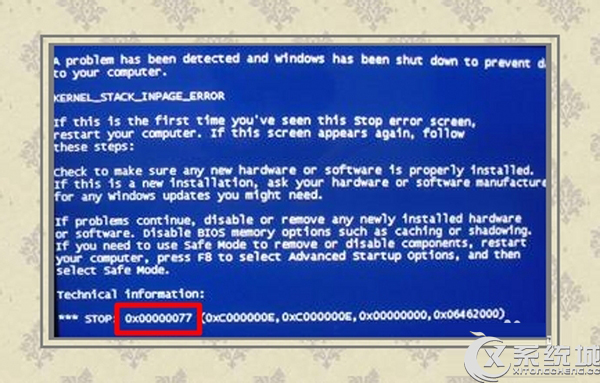
故障分析:
使用的内核数据没有在虚拟内存或物理内存中找到。这个错误可能磁盘有问题, 相应数据损坏或受到病毒侵蚀。
解决方案:
①使用杀毒软件扫描系统。
②使用chkdsk /r 命令检查并修复磁盘错误,如不行则使用磁盘厂商提供的工具检查修复。
③还可以对磁盘进行碎片整理。
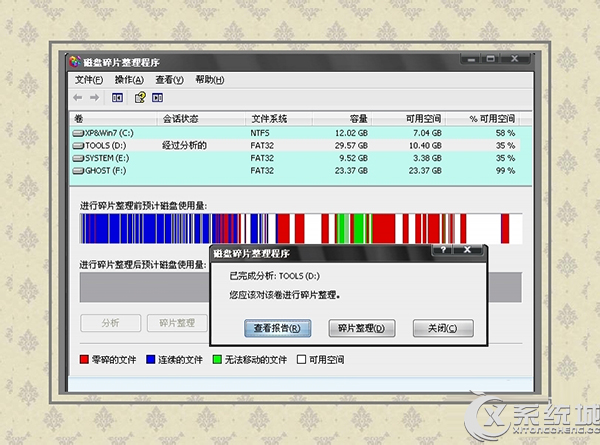
不妨对C盘进行一个全面的检测:
①右键点击C盘图标→常规→【磁盘清理】→清理所有的垃圾(如有提示,修复系统文件)
②C盘属性→工具→查错(务必勾选纠错、坏道两选项)→【开始检查】→同意重启扫描。
③C盘属性→工具→碎片整理→【开始整理】→选中C盘→【碎片整理】(勿开其他程序)
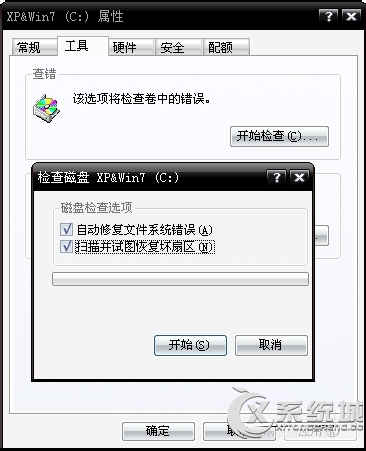
详情可以在开始→运行中输入:EventVwr.msc,回车后打开事件查看器,注意检查其中的系统日志和应用程序日志中标明错误的项。

之前,务必点选系统失败记录在案选项,否则蓝屏不能记录蓝屏事件(可能会被优化掉):控制面板→系统→高级→启动和故障恢复→系统失败→勾选将事件写入系统日志→确定。
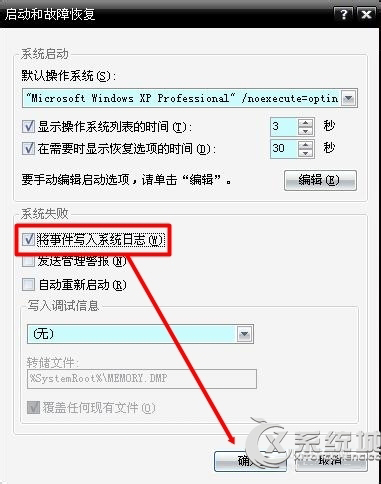
①蓝屏之后,在系统盘(通常是C盘)minidump文件夹下找到扩展名为dmp的出错文件。
②扩展名为dmp文件需要使用源代码调试WinDbg软件来查看。
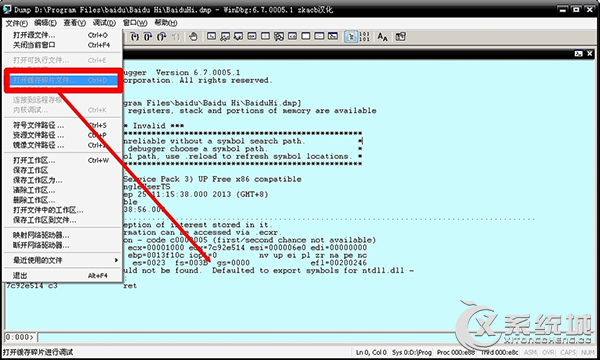
①扩展名为DMP的日志文件为系统文件,如找不到,需要提前修改文件夹选项。
②开始→控制面板→文件夹选项→查看→点选示所有文件和文件夹→应用。
③去掉隐藏受保护的操作系统文件、隐藏已知文件类型的扩展名前的对勾→确定
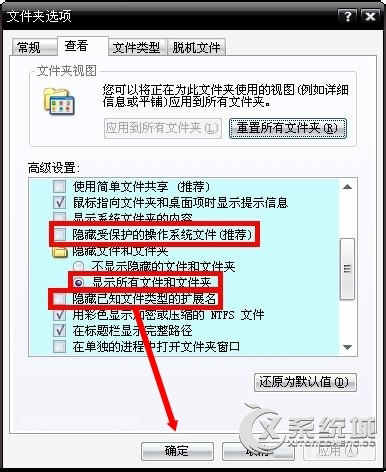
不同因素引起的蓝屏故障代码是不一样的,当然解决蓝屏问题的方法也是有所不同的,Win7系统下若用户遇到蓝屏错误代码0x00000077的情况时就可以按照上述的方法进行解决。
相关教程
更多